Lorsque vous allumez votre téléphone, un écran « Glisser pour déverrouiller » s'affiche avant de saisir les codes d'accès de l'écran. C'est un processus gênant, surtout lorsqu'un utilisateur est pressé. Cependant, la fonction d'écran glisser pour déverrouiller peut être utile pour empêcher le téléphone d'effectuer des opérations involontaires telles que le verrouillage de votre appareil, des appels accidentels, l'ouverture involontaire d'applications, l'envoi de messages texte, etc.
Quoi qu'il en soit, si vous devez supprimer l'écran de balayage pour déverrouiller votre téléphone Android, continuez à lire pour comprendre comment effectuer cette procédure.
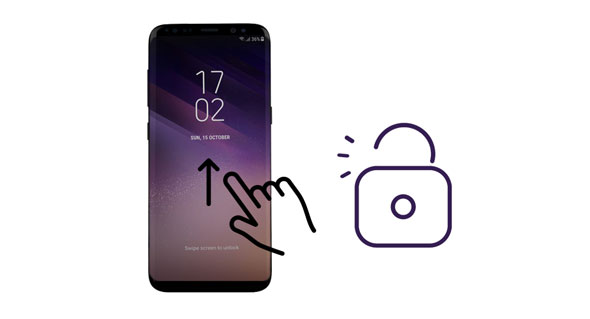
Vous trouverez ci-dessous un guide détaillé sur la façon de désactiver la fonction de balayage de l'écran pour déverrouiller sur votre appareil mobile.
La plupart des utilisateurs d'Android sont ennuyés de parcourir l'écran pour déverrouiller un processus d'appareil chaque fois qu'ils ont besoin d'utiliser leur téléphone. Si vous souhaitez désactiver cette fonctionnalité sur votre ancien appareil mobile, procédez comme suit :
Étape 1 : Ouvrez l'application « Paramètres » depuis votre appareil Android.
Étape 2 : Localisez l'onglet « Écran de verrouillage et sécurité » et appuyez dessus.
Étape 3 : Choisissez l'option « Type de verrouillage de l'écran ». La saisie du code PIN de votre appareil confirmera que vous êtes le propriétaire de l'appareil.
Étape 4 : Choisissez l'option « Aucun » dans la liste des options qui seront présentées.
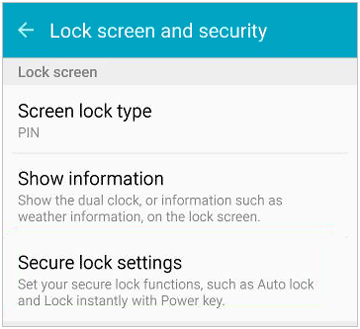
Vous avez maintenant désactivé avec succès la fonction glisser pour déverrouiller sur votre appareil mobile. De là, vous pouvez accéder à votre appareil Android sans aucune méthode de verrouillage d'écran.
Voir aussi : Guide de déverrouillage SIM Android : Déverrouillage rapide de la carte SIM sur Android
Cette technique peut être appliquée lorsque vous n'avez pas activé le schéma, le mot de passe ou le code PIN de votre appareil. Suivez les étapes décrites ci-dessous pour savoir comment supprimer le balayage pour déverrouiller l'écran d'un téléphone Samsung Galaxy S10 sans verrouillage d'écran :
Étape 1 : Lancez l'application « Paramètres » de votre appareil Android et sélectionnez l'option « Écran de verrouillage ». Ou faites glisser l'écran de votre appareil vers le bas depuis le haut de l'écran Android et appuyez sur l'icône « Paramètres » en forme d'engrenage.
Étape 2 : Recherchez et sélectionnez l'option « Type de verrouillage d'écran » et choisissez l'option « Aucun » dans la liste. Ensuite, vous désactiverez la fonction glisser pour ouvrir sur le téléphone Samsung.
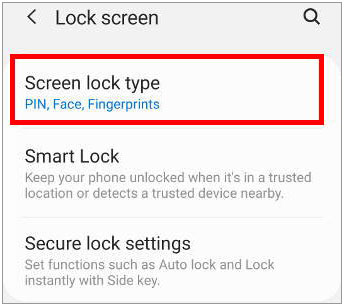
Vous devez faire glisser l'écran de votre appareil Samsung si vous avez activé sa fonction de reconnaissance faciale avant d'accéder à son écran de déverrouillage. Heureusement, vous pouvez supprimer la fonction glisser pour déverrouiller sur votre Samsung lorsque vous avez activé la reconnaissance faciale en suivant les étapes simples ci-dessous :
Étape 1 : Ouvrez le menu « Paramètres ». Vous pouvez le faire en faisant glisser l'écran vers le bas pour appuyer sur l'icône « Engrenage » pour accéder au menu Paramètres.
Étape 2 : Accédez à l'onglet « Sécurité et confidentialité » > « Biométrie » et choisissez l'onglet d'options « Reconnaissance faciale ».
Étape 3 : Désactivez l'option « Rester sur l'écran verrouillé jusqu'à ce que vous glissiez » pour désactiver la fonction de balayage de l'écran pour déverrouiller.
Étape 4 : Vous pouvez redémarrer votre appareil pour mettre à jour les paramètres s'ils ne se mettent pas à jour automatiquement. Vous pouvez désormais accéder à l'écran de reconnaissance faciale de votre appareil sans faire glisser l'écran.
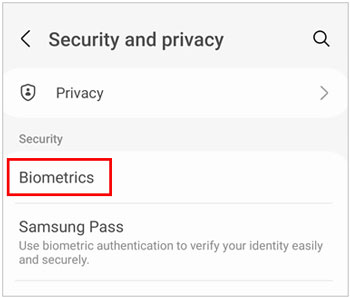
En savoir plus : Si vous avez besoin de déverrouiller le Samsung A12 , ne manquez pas ces 5 méthodes.
La fonction de balayage de l'écran pour déverrouiller Samsung peut ne pas fonctionner, vous empêchant d'accéder aux fonctionnalités de votre appareil. Cependant, vous pouvez résoudre le problème en utilisant les méthodes ci-dessous.
À un moment donné, l'écran Samsung pour déverrouiller peut ne pas fonctionner, vous empêchant d'accéder à votre appareil. Dans cette situation, comment pouvez-vous retrouver l’accès à votre appareil ? Heureusement, vous pouvez supprimer un verrouillage d'écran Samsung à l'aide d'un outil professionnel de suppression de verrouillage d'écran Android - Android Unlocker .
Ce logiciel peut supprimer le verrouillage de l'écran sur de nombreux appareils Android, y compris les derniers et anciens appareils Samsung. Avec cette application, vous pouvez supprimer les codes PIN , les modèles, les mots de passe, les empreintes digitales Android, etc. De plus, l'application peut également supprimer les verrous Google FRP en quelques secondes. Il a été utilisé par des millions d’utilisateurs dans le monde.
- Débloquez les téléphones et tablettes Samsung en quelques clics.
- Supprimez facilement différents verrous d'écran Android, notamment les empreintes digitales, les codes PIN, les modèles, les mots de passe, etc.
- Prise en charge du déverrouillage de l'écran sur certains téléphones Samsung sans effacer les données.
- Contournez les verrous FRP sans compte Google ni code PIN.
- Travaillez sur tous les appareils Android, y compris les grandes marques telles que Xiaomi, Huawei, Samsung, LG, etc.
Vous pouvez télécharger Android Unlocker ici.
Étape 1 : Téléchargez, installez et lancez l'application Android Unlocker sur votre ordinateur. Utilisez un cordon USB pour relier votre téléphone Android à l'ordinateur et activer le mode débogage sur votre téléphone Android.
Étape 2 : Sélectionnez l'option « Screen Unlock » dans la boîte à outils de l'application et appuyez sur l'option « Android » puisque vous déverrouillez un appareil Android.

Étape 3 : Continuez en sélectionnant l'option « Déverrouiller l'écran Android » et sélectionnez la marque de votre téléphone. Si votre téléphone est Samsung, vous pouvez appuyer sur l'option " Supprimer sans perte de données ".

Étape 4 : Sélectionnez les détails de votre appareil sur l'écran qui apparaîtra. Vérifiez le bouton d'accord et continuez en appuyant sur le bouton " Suivant ". Confirmez l'action en saisissant « 000000 » dans la zone de texte prévue et en cliquant sur le bouton « Confirmer ».

Étape 5 : Mettez maintenant votre appareil en mode téléchargement selon le guide sur l'interface. Ensuite, le programme déverrouillera immédiatement votre appareil mobile. Attendez la fin du processus et cliquez sur le bouton " Terminé ".

Toutes nos félicitations! Vous avez supprimé le verrouillage de l'écran Samsung et la fonction de balayage pour déverrouiller l'écran sera automatiquement désactivée. Vous pouvez désormais accéder aux fonctionnalités de votre appareil Samsung sans avoir besoin de faire glisser ou de déverrouiller l'appareil.
Vous pourriez aimer :Contourner facilement la reconnaissance faciale sur Android [Outsmart Face Lock]
Tant que vous êtes connecté avec votre compte Samsung sur votre téléphone Samsung, vous pouvez supprimer le verrouillage à l'aide de Samsung Find My Mobile sans perdre aucune donnée. Vous pouvez visiter le site Web sur votre ordinateur ou d’autres appareils mobiles. Mais vous ne pouvez pas utiliser cette méthode si vous oubliez le mot de passe de votre compte Samsung. Voici le guide :
Étape 1 : Ouvrez le navigateur sur votre ordinateur et accédez à Localiser mon mobile.
Étape 2 : Connectez-vous avec votre compte Samsung et votre mot de passe, puis sélectionnez votre téléphone Samsung.
Étape 3 : Cliquez sur « Déverrouiller » sur l'écran, puis appuyez dessus sur la page suivante. Cela vous demandera de saisir à nouveau les informations de votre compte. Enfin, appuyez sur " Suivant " pour supprimer le verrou de votre téléphone Samsung.

La fonction de balayage de l'écran pour déverrouiller l'écran permet d'éviter les appels involontaires, la désactivation des verrouillages d'écran, etc. Cependant, elle retarde le temps d'accès de l'appareil car les utilisateurs doivent faire glisser l'écran avant de déverrouiller l'écran de l'appareil. Par conséquent, de nombreux utilisateurs souhaitent supprimer l’écran de balayage pour déverrouiller. Heureusement, vous pouvez utiliser les méthodes décrites ci-dessus pour supprimer la fonctionnalité glisser pour déverrouiller. Pour rendre le processus simple et rapide, nous vous recommandons d'utiliser Android Unlocker . Avec lui, vous pouvez supprimer plusieurs types de verrouillage d'écran sur les appareils Android sans problème.
Articles Liés
Logiciel de suppression d'écran de verrouillage Android : débloquez différents verrous [8 outils]
L'écran tactile Android ne fonctionne pas et vous ne pouvez pas le déverrouiller ? 9 solutions
Déverrouillez facilement la tablette sans mot de passe à l'aide de 5 solutions éprouvées
Accéder à distance aux fichiers PC à partir d'appareils Android [4 approches simples]
Screen Mirroring sur Samsung : mettre en miroir Samsung sur un téléviseur ou un PC
7 correctifs éprouvés pour le téléphone Android n'allumeront pas le problème
Copyright © samsung-messages-backup.com Tous droits réservés.